![]() 手差しトレイに、はがきまたは封筒をセットします。
手差しトレイに、はがきまたは封筒をセットします。
はがき、封筒のセット方法については、『用紙の仕様とセット方法』「セットできる用紙サイズ、種類」を参照してください。
![]() [初期設定]キーを押します。
[初期設定]キーを押します。
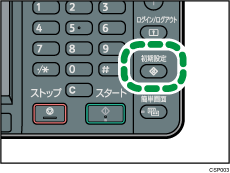
![]() [用紙設定]を押します。
[用紙設定]を押します。
![]() [プリンター手差し用紙サイズ]が表示されるまで、[
[プリンター手差し用紙サイズ]が表示されるまで、[![]() ]を押します。
]を押します。
![]() [プリンター手差し用紙サイズ]を押します。
[プリンター手差し用紙サイズ]を押します。
![]() 用紙のサイズを選択します。
用紙のサイズを選択します。
選択する項目が表示されないときは、[![]() ]を押して画面を切り替えてください。
]を押して画面を切り替えてください。
郵便はがきに印刷するときは、[郵便ハガキ![]() ]を選択します。
]を選択します。
往復はがきに印刷するときは、[往復ハガキ![]() ]を選択します。
]を選択します。
封筒に印刷するときは、封筒の用紙サイズを選択します。
![]() [設定]を押します。
[設定]を押します。
![]() [用紙種類設定:手差しトレイ]を押します。
[用紙種類設定:手差しトレイ]を押します。
![]() [用紙種類]を押します。
[用紙種類]を押します。
![]() 用紙の種類を選択します。
用紙の種類を選択します。
郵便はがき、往復はがきに印刷するときは、[普通紙]を選択します。
封筒に印刷するときは、[![]() ]を押し、[封筒]を選択します。
]を押し、[封筒]を選択します。
![]() [設定]を押します。
[設定]を押します。
![]() [用紙厚さ]を押します。
[用紙厚さ]を押します。
![]() 用紙の厚さを選択します。
用紙の厚さを選択します。
郵便はがき、往復はがきに印刷するときは、[厚紙]を選択します。
封筒に印刷するときは、適当な紙厚を選択します。
![]() [設定]を押します。
[設定]を押します。
![]() [初期設定]キーを押します。
[初期設定]キーを押します。

